چگونه اینترنت گوشی هوشمند خود را با دیگر دستگاهها به اشتراک بگذاریم

ساخت وایفای هاتاسپات در اندروید
در گوشی هوشمند اندرویدی خود به این مسیر بروید: :Settings > More > Wireless & networks > Tethering & portable hotspot. این مسیر ممکن است در گوشیهای اندرویدی شرکتهای مختلف متفاوت باشد اما بهطور کلی در بخش تنظیمات وایرلس و شبکهها میتوانید تنظیمات مربوط به Tethering و hotspot را پیدا کنید.
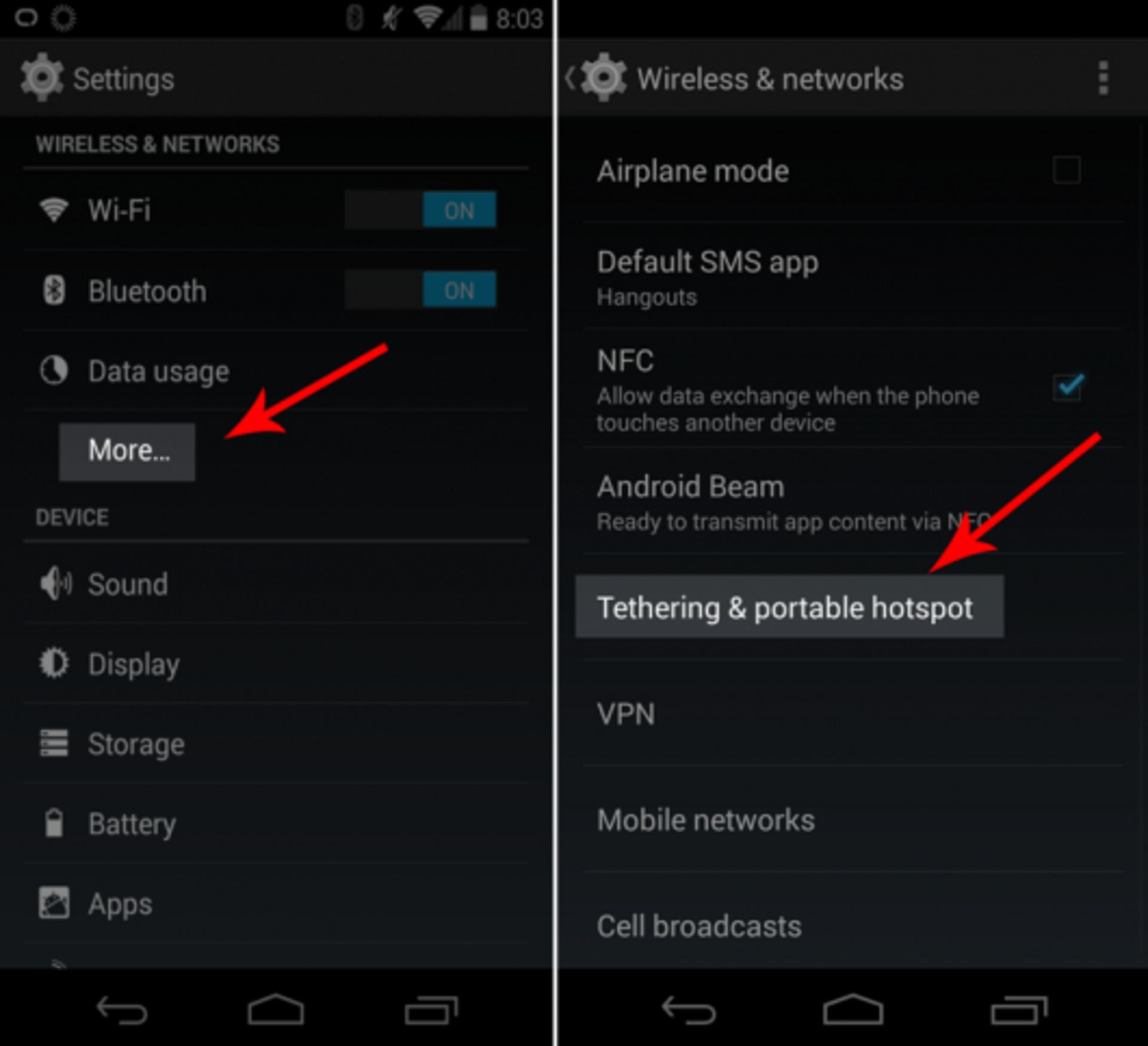
با وارد شدن به این بخش چند گزینه مختلف مربوط به اشتراکگذاری اینترنت را مشاهده خواهید کرد. حتی اگر در یک مکان عمومی هستید میتوانید روی اینترنتی که قصد به اشتراکگذاری دارید، رمز قرار دهید. با تپ روی Set up Wi-Fi hotspot میتوانید نام و رمز اینترنتی که باقی دستگاه به آن وصل خواهند شد را انتخاب کنید (شبیه به شکل زیر).
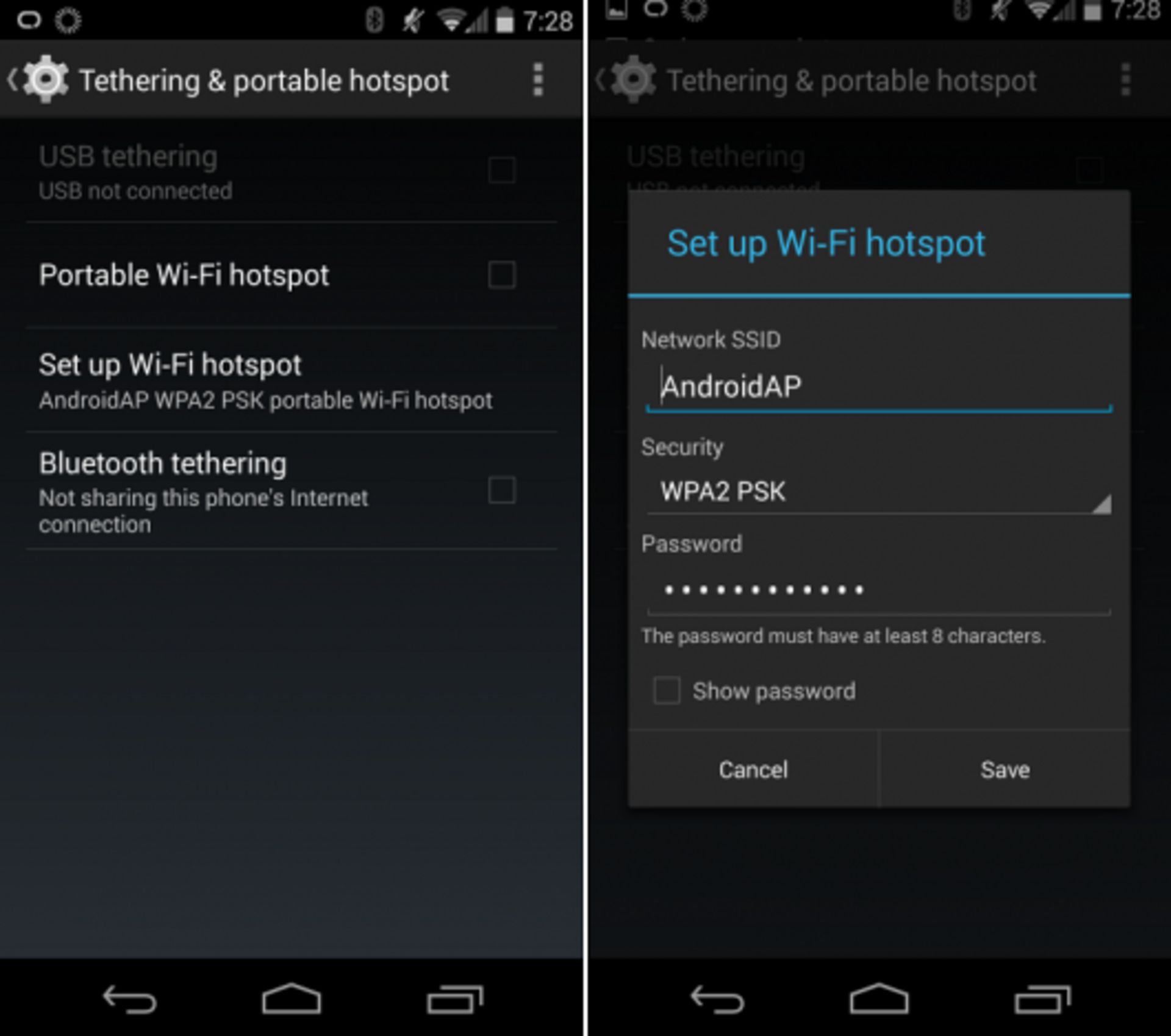
ایجاد وایفای هاتاسپات در iOS
در آیفون به مسیر Settings > Cellular بروید و Personal Hotspot را فعال کنید. در iOS اگر پس از مدتی هیچ دستگاهای به اینترنت آیفون شما متصل نشود، هاتاسپات به صورت خودکار خاموش خواهد شد. اما با بازگشت به همین مسیر دوباره میتوانید آن را فعال کنید. در اپاستور اپلیکیشن خاصی برای اشتراکگذاری اینترنت وجود ندارد.
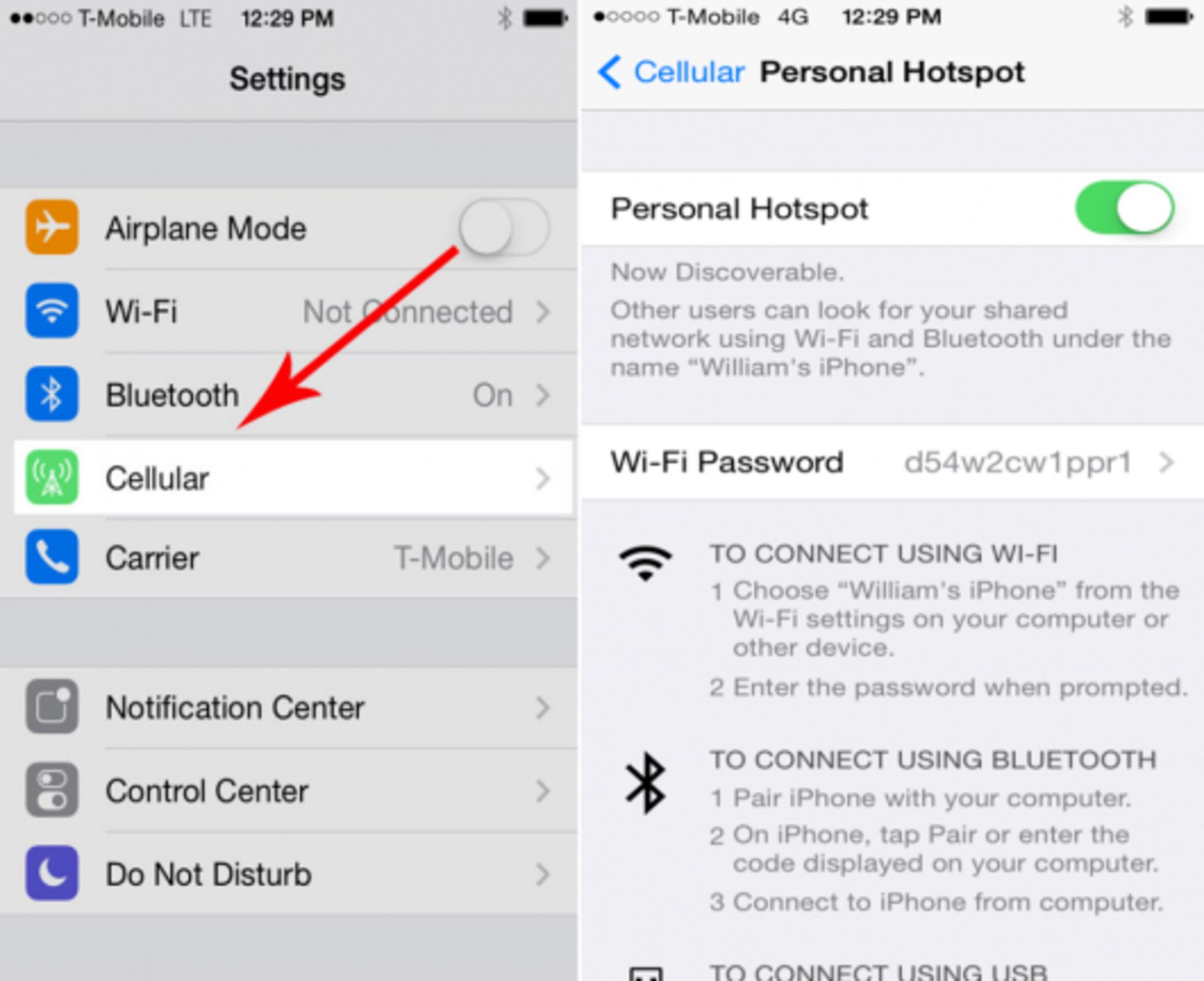
ایجاد وایفای هاتاسپات در ویندوزفون
در این بخش شیوه ایجاد وایفای هاتاسپات در ویندوزفون ۸.۱ را مشاهده خواهید کرد اما روش انجام اینکار حتی در ویندوزفون ۸ و ۷.۵ تفاوتی ندارد و بهراحتی میتوانید باقی دستگاهها را متصل کنید. تنها تفاوتی که در این قسمت بین ویندوزفون ۷.۵ و ۸ وجود دارد، تعداد دستگاههای قابل اتصال به اینترنت موبایل شما است. ویندوزفون نسخه ۸ و بالاتر به شما اجازه اتصال به ۸ دستگاه را میدهد.
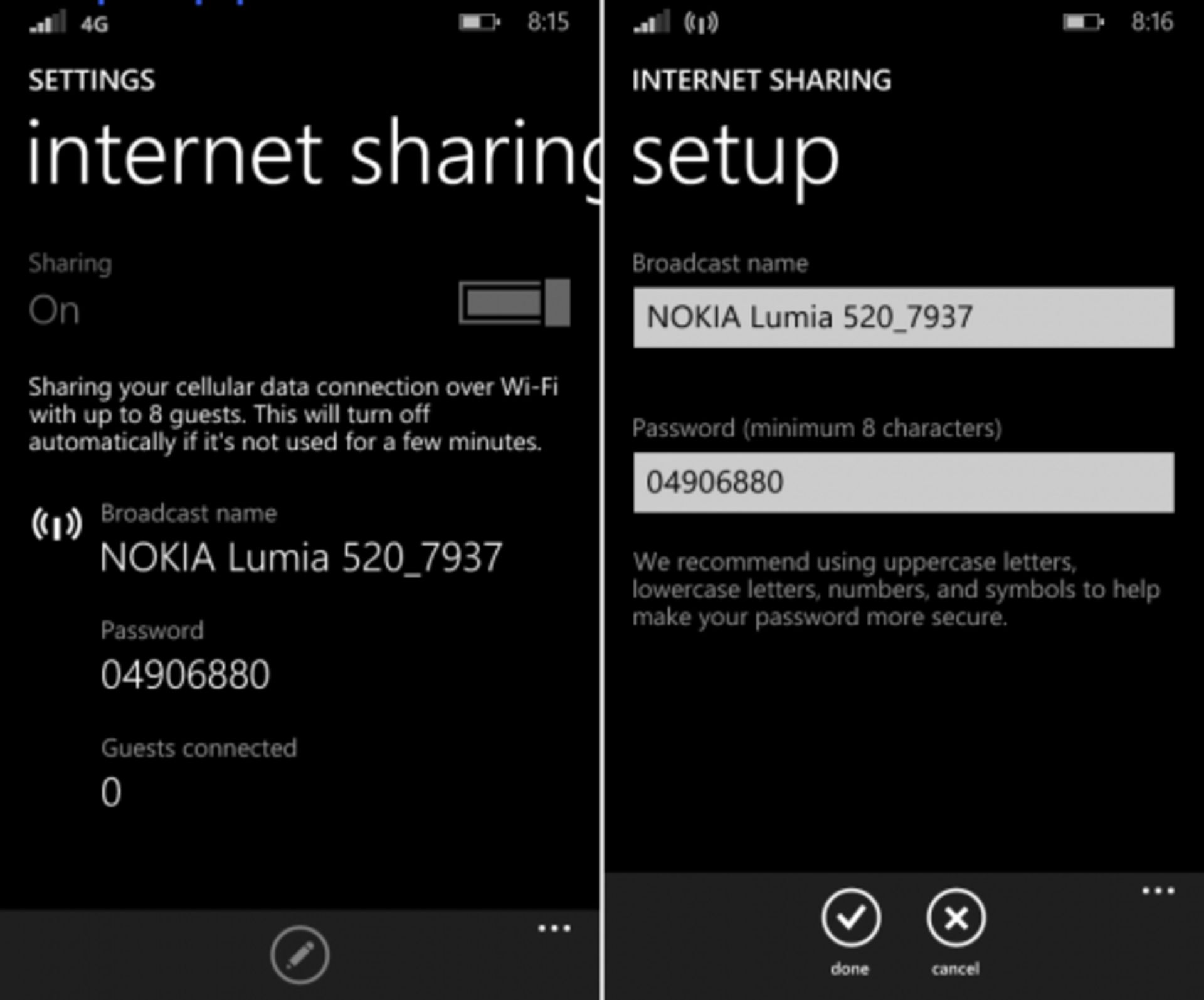
برای تنظیم وایفای هاتاسپات به Settings > internet sharing بروید و گزینه Sharing را روشن کنید. در صفحه بعد باید نام و رمز اینترنت هاتاسپات خود را مشخص کنید. سعی کنید رمزی را انتخاب کنید که یادآوری آن راحت باشد.
اتصال لپتاپ، تبلت و گوشی هوشمند به هاتاسپات
اتصال لپتاپ یا تبلت به اینترنت موبایل نیز سرراست و راحت است. وایفای لپتاپ یا تبلت خود را روشن کنید و بهدنبال نام وایفای هات اسپات که در بخشهای قبل انتخاب کردید، بگردید. سپس برای اتصال به آن دستگاه باید رمزی که پیش از این در دستگاه اول قرار دادهاید را وارد کنید و به اینترنت متصل شوید.
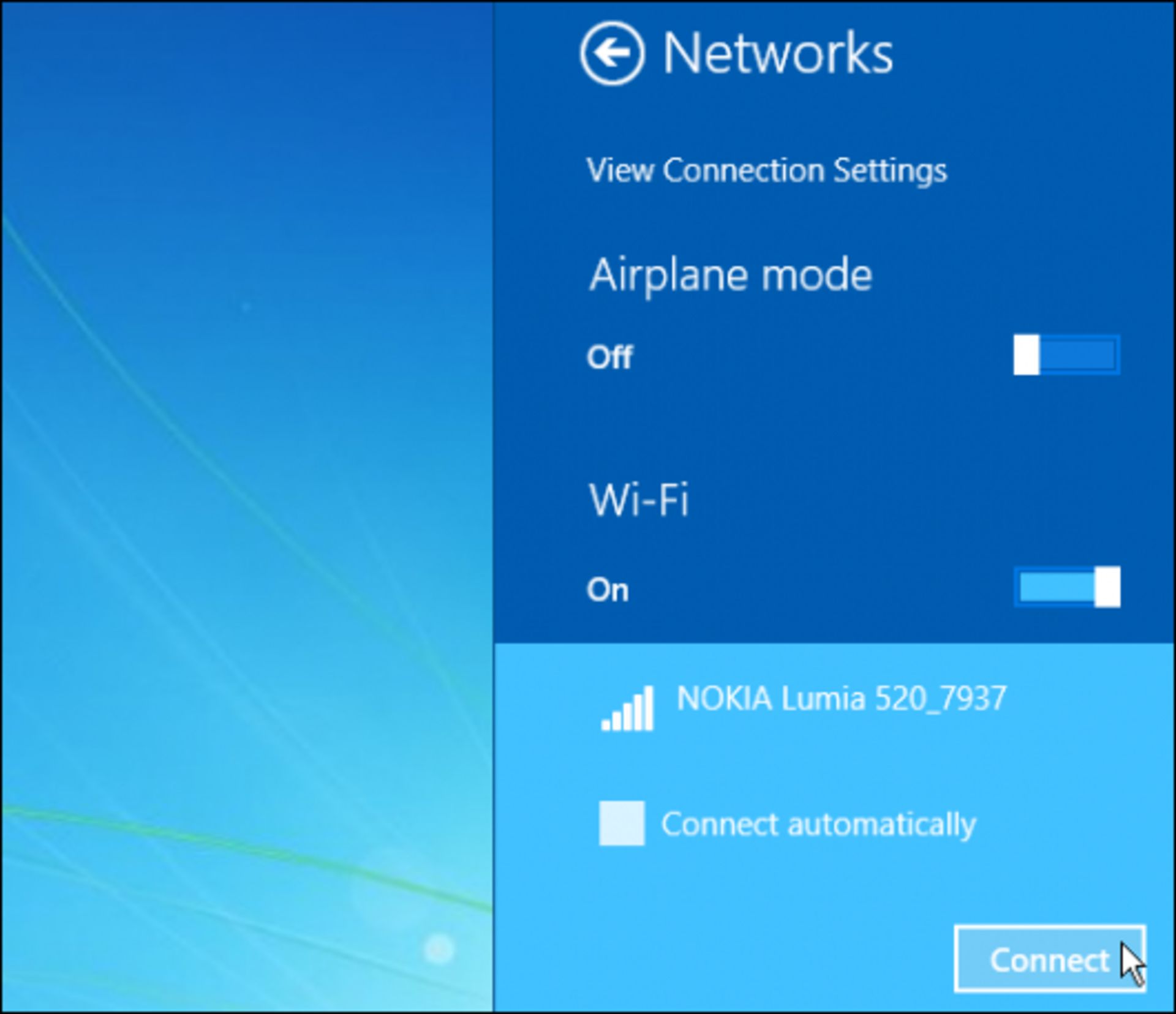
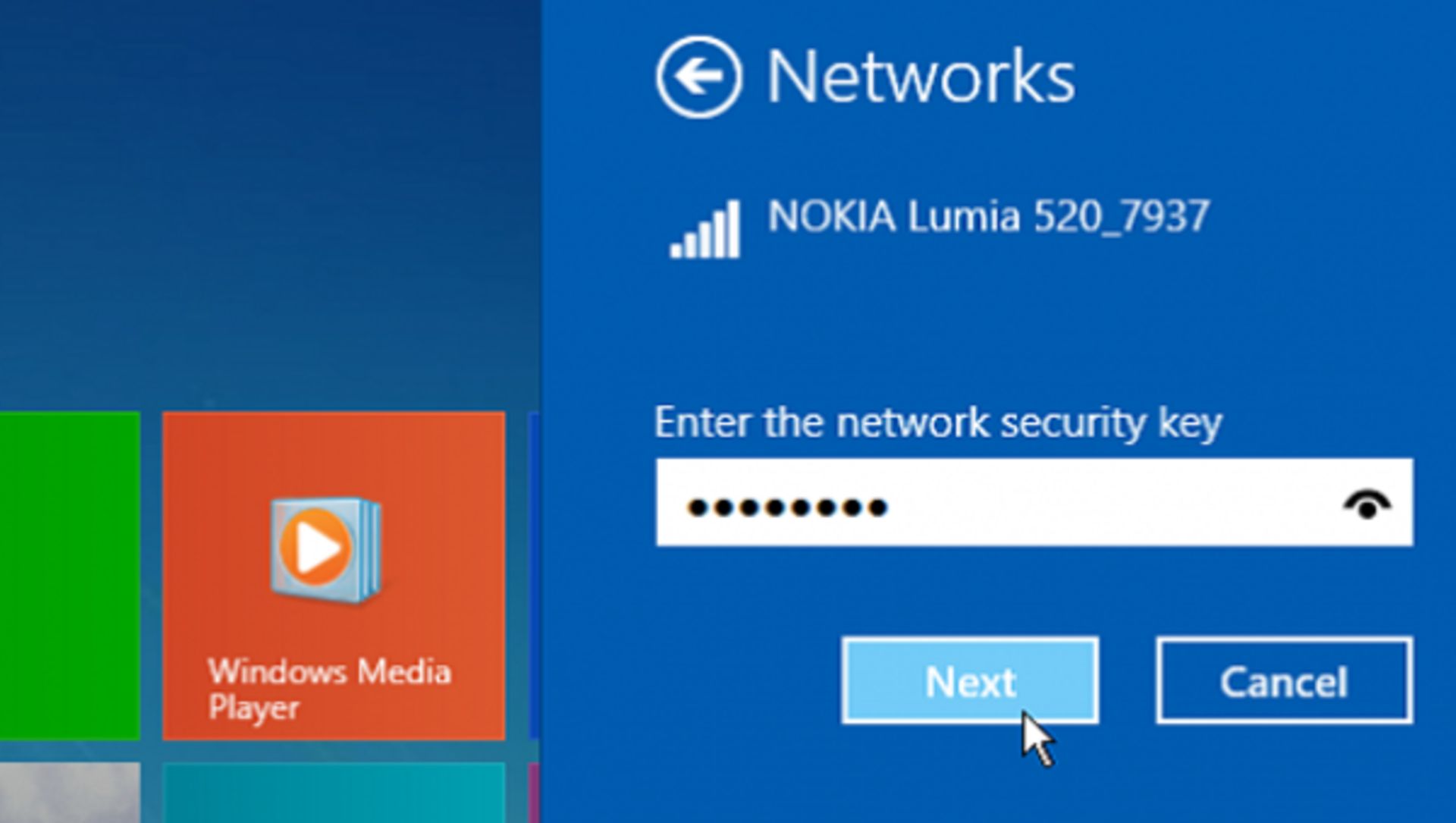
برای مثال در تصویر پایین اینترنت گوشی لومیا ۵۲۰ دراختیار تبلت نکسوس ۷ قرار گرفته و با انتخاب آن و وارد کردن رمز میتوان از اینترنت موجود روی لومیا ۵۲۰ در نکسوس ۷ استفاده کرد.
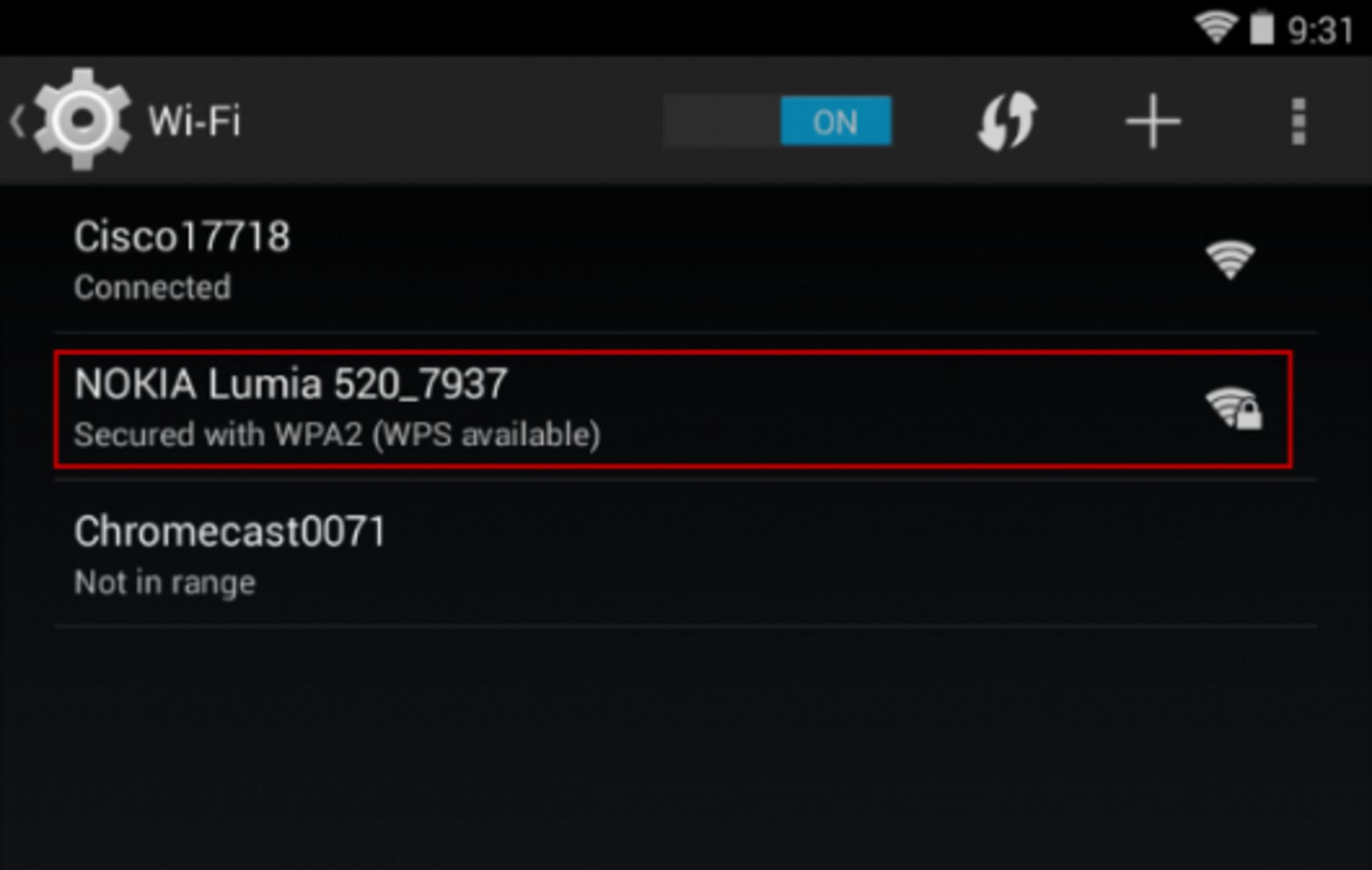
قیمت موبایل، مشخصات فنی و هر اطلاعاتی که برای خرید ارزان و آگاهانهی انواع گوشیهای مختلف نیاز دارید را در بخش محصولات زومیت بیابید؛ مقایسهی مشخصات فنی انواع برندهای گوشی در کنار گالری تصاویر رسمی محصولات همگی در این بخش دردسترس شما خواهد بود.
نظرات